
Агуулгын хүснэгт:
- Зохиолч John Day [email protected].
- Public 2024-01-30 11:01.
- Хамгийн сүүлд өөрчлөгдсөн 2025-01-23 15:00.



Зохиогчийн бусад зүйлийг дагах:






Тухай: Инженер ба дизайн Шаратнайкийн тухай дэлгэрэнгүй »
Би саяхан одоогийн нөхцөл байдлаас шалтгаалан Netflix-ийн олон ангит киног үзэж байгаад өөрийгөө олсон гэж найдаж байна, та бүхнийг аюулгүй байгаа гэж найдаж байна, Хар толь 5-р улирал гарсан гэдгийг би харсан. Антологи цуврал нь хэсэг хүмүүсийн хувийн амьдрал, технологи нь тэдний зан байдлыг хэрхэн зохицуулдаг талаар өрнөдөг.
Миний анхаарлыг татсан нэг хэсэг бол Рэйчел, Жак, Эшли Тоо нар байв. Энэ цувралын гол дүрүүдийн нэг бол Ashley O нэртэй гэрийн робот бөгөөд тэр робот маш олон дүр төрхтэй бөгөөд би үүнийг бүтээх ёстой гэж өөрөө бодож үзсэн, хэрэв тийм биш бол програмчлах ажлыг эхлүүлэх нь сайн төсөл юм. Би үүнийг хошигнол дээрээ инээхээр програмчилж чадна.!
Эвон гэж хэн бэ? Энэ юу хийж чадах вэ?
Тиймээс би энэ төсөл дээр ажиллахаасаа өмнө дагаж мөрдөх зарим үндсэн дүрмийг тогтоосон. Энэ төсөл байх ёстой байсан
- Хүн бүр туршиж үзэхэд хялбар
- Зүгээр л хөөрхөн байхаас гадна ашиг тустай байхын тулд тавиур дээр зогсохгүй
- Модульчлагдсан тул та шинэ боломжуудыг үргэлжлүүлэн нэмж болно.
Энэ дүрмийг тохируулсны дараа би Google Туслах SDK ашиглахаар шийдсэн. Энэхүү SDK нь миний хайж байсан олон онцлог шинж чанартай бөгөөд хэрэв та Ewon -оос залхсан бол түүнийгээ үргэлж Google Home төхөөрөмж болгон ашиглаж, Google -ийн гэрийн хийдэг зүйлийг хийдэг.
Эвоны хийх зүйл бол Google туслахад дүр нэмэх явдал юм. Энэ бол сэтгэл хөдлөлийг харуулж, хэрэглэгчийн хэлсэн үгэнд хариу үйлдэл үзүүлэх явдал юм. Одоо энэ бол зөвхөн таны сонсдог хоолой биш, харин хэрхэн хариу үйлдэл үзүүлэхийг харах болно.
ТАЙЛБАР: Энэхүү зааварчилгааг боловсруулж байна. Би удахгүй холбогдох бүх файлыг байршуулах болно. Баярлалаа
Алхам 1: Ewon -д шаардлагатай эд ангиуд
ЦАХИЛГААН
- Raspberry PI
- Servo SG90 (x4)
- Servo MG995 - стандарт (x2)
- PCA9685 16 сувагтай servo драйвер
- USB дууны карт
- Микрофон
- Илтгэгчид (Аливаа жижиг чанга яригч үүнийг хийх болно)
- Эрэгтэй, эмэгтэй зүү толгой холбогч
- Талхны самбар
- Nextion дэлгэц
МЭДЭЭЛЭГЧ ба ХОЁР
- М3*10мм (x10)
- М3*8мм (x10)
- M3 самар (x20)
-
Холхивч
- OD: 15мм ID: 6мм өргөн: 5мм (x2)
- OD: 22мм ID: 8мм Өргөн: 7мм (x2)
БУСАД МАТЕРИАЛ
-
Зогсоох
- 40 мм (x4)
- 30 мм (x4)
ХЭРЭГСЭЛ
3D принтер
Алхам 2: Эвон ба програмчлалын тухай ойлголт
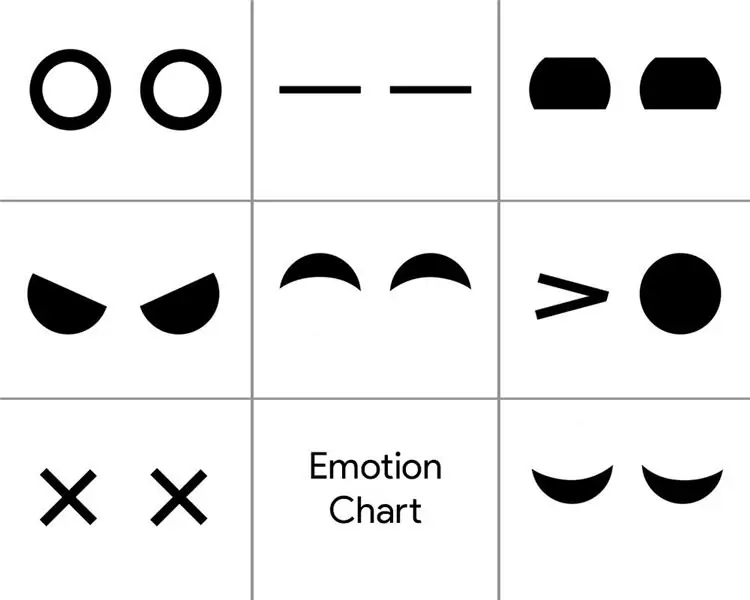
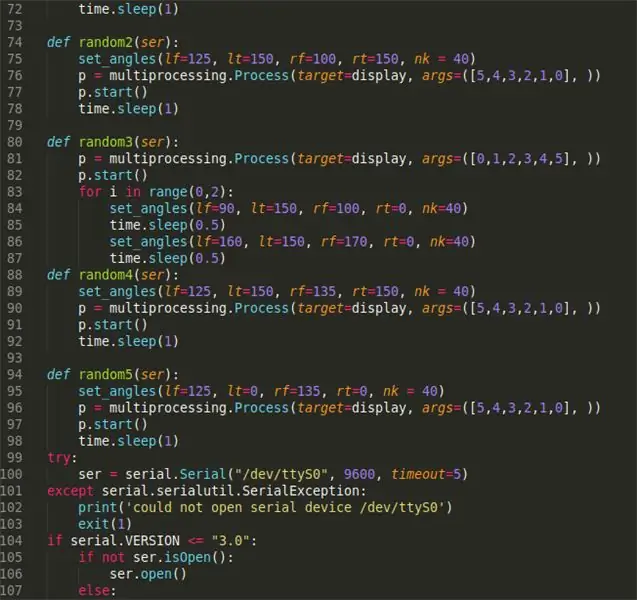
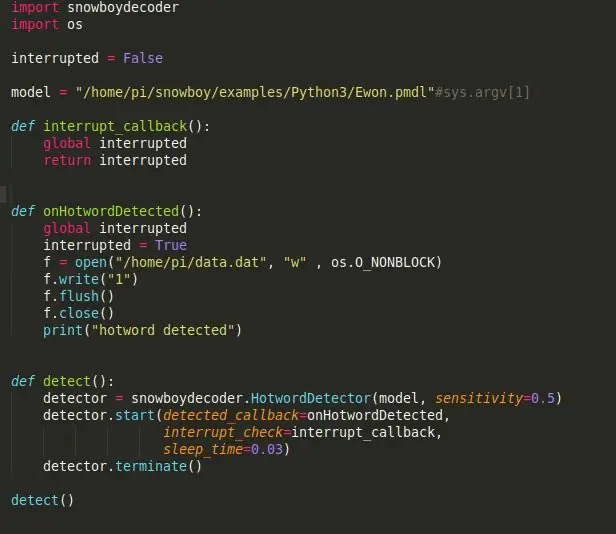
Програмчлалын талыг эхлүүлэхийн өмнө Ewon -ийн хэлхээний схемийг товч тайлбарлаж өгье.
RPI (Raspberry pi) нь системийн тархи юм. RPI -ийн удирддаг servo драйвер нь servo -ийг удирддаг. Сэтгэл хөдлөлийг харуулахын тулд цуваа холболттой RPI -ийн удирддаг дэлгэц, хамгийн сүүлд микрофон, чанга яригч нь Ewon -той харилцахад ашиглагддаг. Одоо бид ямар тоног төхөөрөмж юу хийдгийг мэдээд Ewon програмчлах ажлыг эхлүүлье.
Google туслах SDK суулгаж байна
Google Туслахыг ашиглахаар төлөвлөж байсан хоёр шалтгааныг тайлбарлая.
- Би Ewon -ийг хөгжилтэй робот төдийгүй бас хэрэгтэй робот болохыг хүсч байсан. Google Туслах SDK нь Ewon -ийн ажиллагааг нэмэгдүүлэхийн тулд ашиглаж болох олон тооны нөөцтэй болсон.
- Та мөн Ewon-д урьдчилан тодорхойлсон хариулттай чатлах чадварыг өгөхийн тулд google болон харилцах урсгал дээрх үйлдлүүдийг ашиглаж болно. Одоогийн байдлаар бид зөвхөн үндсэн SDK дээр анхаарлаа төвлөрүүлэх болно.
Google туслах SDK суулгаж эхэлье. RPI дээр Google Assistant SDK -ийг тохируулахад туслах олон нөөц байгаа тул энэ нь тийм ч хэцүү биш байх ёстой. Та энэ хичээлийг дагаж мөрдөх боломжтой.
Хичээл:
Дээрх процесс дууссаны дараа та гар дээр enter дарж, туслахтайгаа ярих боломжтой байх ёстой. Энэ бол Google Assistant SDK -ийг суулгах тухай юм.
Би үүнийг юу гэж нэрлэх ёстой вэ? Эвон?
Хөөе Google! Энэ нь Google туслахтай ярьж эхлэхэд хэрэглэгддэг зүйл бөгөөд харамсалтай нь google нь өөр ямар нэгэн сэрээх үг ашиглахыг зөвшөөрдөггүй. Үүнийг хэрхэн өөрчлөхийг харцгаая, ингэснээр хэн нэгэн Эвон руу залгахад Google туслах ажиллуулах болно.
Цасан хүү: Raspberry Pi, (Ubuntu) Linux, Mac OS X-тэй нийцтэй, бодит цаг хугацаанд суурилуулсан, маш сайн тохируулдаг халуун үг таних хөдөлгүүр.
Халуун үг (сэрэх үг эсвэл өдөөгч үг гэж нэрлэдэг) нь бусад үйлдлийг өдөөх дохио болгон компьютер байнга сонсдог түлхүүр үг эсвэл хэллэг юм.
Snowboy -ийг RPI дээр суулгаж эхэлье. Snowboy -ийг суулгахын тулд Assistant SDK -ийг суулгасан шиг виртуал орчныг идэвхжүүлэхээ мартуузай. Эндээс бидний суулгасан бүх зүйлийг виртуал орчинд суулгах ёстой. Snowboy -ийг суулгах нь жаахан төвөгтэй боловч энэ линк нь ямар ч асуудалгүйгээр суулгахад туслах болно. Холбоос:
Дээрх холбоос төөрөгдөлд орсон эсвэл суулгах амжилтгүй болсон тохиолдолд нэгтгэн дүгнэсэн суулгалтын процессыг энд оруулав.
$ [sudo] apt-get install libatlas-base-dev swig $ [sudo] pip install pyaudio $ git clone https://github.com/Kitt-AI/snowboy $ cd snowboy/swig/Python3 $ $ cd хийнэ. /.. $ python3 setup.py $ [sudo] python setup.py суулга
Суулгасны дараа [фолдерт орсон цасан эр/жишээ/Python3/] демо файлыг ажиллуулаад бүх зүйл төгс ажиллаж байгаа эсэхийг шалгаарай.
Анхаарна уу: та роботынхоо нэрийг амархан өөрчилж болно. Та хийх ёстой зүйл бол https://snowboy.kitt.ai/ руу ороод захиалгат халуун үг сургаж, дараа нь тэр халуун үгийг ewon.pmdl -тай ижил хавтсанд байрлуулахад л хангалттай.
Эвон сэтгэл хөдлөлийг ойлгож чадах уу?
Эвон одоо нэртэй болсон болохоор би үүнийг робот гэж нэрлэхийн оронд Ewon -ийг ашиглах болно. Тийм ээ, сэтгэл хөдлөл, богино хариулт үгүй, Эвон сэтгэл хөдлөлийг ойлгож чадахгүй байгаа тул бидний хийх зүйл бол Эвон түлхүүр үг ашиглан сэтгэл хөдлөлийг илрүүлж, түүнтэй холбоотой харгалзах нүүрний илэрхийлэлийг тоглуулах явдал юм.
Үүнд хүрэхийн тулд миний хийсэн зүйл бол мэдрэмжийн шинжилгээний энгийн скрипт юм. Сэтгэл хөдлөлийн 6 анги байдаг.
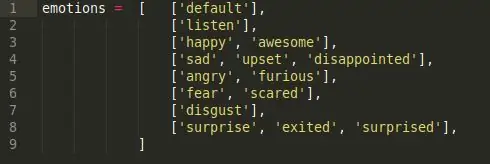
Аз жаргалтай, гунигтай, ууртай, айсан, жигшсэн, гайхсан. Эдгээр нь сэтгэл хөдлөлийн үндсэн анги бөгөөд тус бүр нь сэтгэл хөдлөлтэй холбоотой түлхүүр үгсийн жагсаалттай байдаг. (жишээ нь сайн, сайхан, сэтгэл догдлом, бүгд аз жаргалтай сэтгэл хөдлөлд автдаг).
Тиймээс, бид сэтгэл хөдлөлийн ангийн түлхүүр үгсийг хэлэх бүрт харгалзах сэтгэл хөдлөлийг өдөөдөг. Тиймээс та "Хөөе Эвон!" Тэгээд Ewon -ийг ярихыг хүлээгээд би "Өнөөдөр сайхан өдөр байна!" Гэсээр байгаад "Nice" гэсэн түлхүүр үгийг аваад "Аз жаргалтай" гэсэн сэтгэл хөдлөлийг өдөөж байгаа нь Аз жаргалтай хүний нүүрний хувирлыг өдөөж байна.
Тэр чих Ewon дээр байна уу?
Дараагийн алхам бол өдөөгдсөн сэтгэл хөдлөлийг ашиглан нүүрний хувиралаа илэрхийлэх явдал юм. Ewon -ийн хувьд нүүрний хувирал нь мэдэгдэхүйц боловч чих, хүзүүгээ servos ашиглан хөдөлгөж, нүдний хөдөлгөөнийг өөрчлөхийн тулд дэлгэцийг өөрчилдөг.
Нэгдүгээрт, servos, үүнийг ажиллуулах нь маш хялбар бөгөөд та энэ гарын авлагыг дагаж Adafruit servo номын санг тохируулж болно. Холбоос:
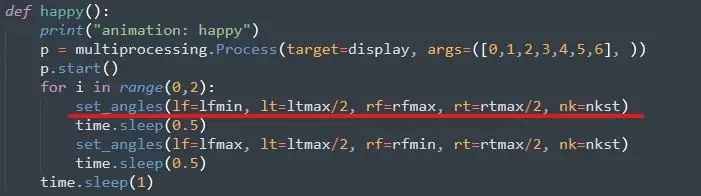
Дараа нь бид бүх servo -ийн хамгийн их ба хамгийн бага утгыг өгдөг. Энэ нь servo бүрийг гараар хөдөлгөж, хязгаарыг нь шалгах замаар хийгддэг. Та Ewon -ийг угсарсны дараа үүнийг хийж чадна.
Эвонд зориулсан нүд
Нүдний хувьд би доорх шиг олон зурагтай Nextion дэлгэц ашиглаж байна.

Энэ бол миний фотошоп дээр зохион бүтээсэн зургуудын дараалал бөгөөд үүнийг дараалан тоглуулахад анимаци хийдэг. Үүнтэй төстэй дарааллыг бүх сэтгэл хөдлөлд зориулж бүтээсэн. Одоо ямар ч сэтгэл хөдлөлийг харуулахын тулд анимацийг бүрдүүлдэг тодорхой зургийн дарааллыг дуудахад л хангалттай. Файлууд нь 'Файлуудыг харуулах' хавтсанд байгаа бөгөөд доорх линкийг татаж авна уу.
Эцэст нь
Аз жаргалтай сэтгэл хөдлөлийг скриптээр өдөөхөд аз жаргалтай функцийг дуудаж, servo нь аль хэдийн тогтоосон өнцөг рүү шилжиж, дэлгэц нь аз жаргалтай нүдний анимацийг тоглуулдаг. Тиймээс бид хүний сэтгэл хөдлөлийн "ойлголтыг" олж авдаг. Энэ арга нь хамгийн сайн арга биш бөгөөд түлхүүр үгс нь урьдчилан тодорхойлсонтой адил сэтгэл хөдлөлд орохгүй байх тохиолдол байдаг, гэхдээ одоогоор энэ нь хангалттай сайн ажиллаж байгаа бөгөөд илрүүлэлтийн нарийвчлалыг нэмэгдүүлэхийн тулд та үргэлж илүү олон түлхүүр үг нэмж болно. Цаашилбал, илүү сайн үр дүнд хүрэхийн тулд Paralleldots Emotion шинжилгээний загвар гэх мэт илүү сайн бэлтгэгдсэн сэтгэл хөдлөлийн шинжилгээний загвараар сольж болно. Гэхдээ би үүнийг туршиж үзэхэд маш их саатал гарсан нь Эвоны хариу үйлдлийг удаашруулах болно. Магадгүй Ewon 2.0 хувилбар иймэрхүү зүйлтэй байх болно.
Энэ бол EWON -ийг ажиллуулахад шаардлагатай бүх файлуудын холбоос юм. Файлыг татаж аваад дараах алхмуудыг дагана уу.
- Энэ хавтсыг (Ewon) гэртээ байрлуулах файлыг задлах/pi/
- Main.py файлд Device Id болон Model ID нэмнэ үү. ID -г google туслах SDK суулгах явцад олж авдаг.
- Тушаал хүлээх мөрийг нээгээд дараах командын эх сурвалжийг ажиллуулна уу.
env/bin/activatepython main.py загварууд/Ewon.pmdl
Алхам 3: Биеийг хэвлэх
Та 3d файлуудыг эндээс олж болно:
Одоо бид бүгдээрээ Эвоны тархиар түүний биеийг хэвлэх цаг болжээ. Хэвлэх 18 өвөрмөц хэсэг байгаа бөгөөд ихэнх нь нэлээд жижиг хэмжээтэй бөгөөд нийт хэвлэх хугацаа 15-20 цаг орчим байдаг. (тохиолдлыг эс тооцвол).
Би 50% дүүргэгчтэй, 2 мм өндөртэй цагаан PLA ашигласан. Шаардлагатай бол та эдгээр утгыг өөрчилж болно, энэ нь сайн ажиллах ёстой, гэхдээ жижиг хэсгүүдэд бат бөх чанарыг 100% дүүргэсэн эсэхийг шалгаарай.
Файлуудыг хэвлэсний дараа та зүлгүүр эсвэл гар файл ашиглаж, хэвлэсэн хэсгүүдийг, ялангуяа эд ангиуд хоорондоо гулсдаг холбоосыг цэвэрлэж болно. Хамтарсан холбогчийг тэгшлэх нь механизмыг жигд болгож, servo -ийн эсэргүүцэл багатай байх болно. Хэвлэсэн эд ангиудыг төгс төгөлдөр харагдуулахын тулд төөрөлдсөн тохиолдолд энэ үйл явц таны хүссэн урт хугацаа шаардагдах болно.
Нэмэлт тэмдэглэл: Та 3D хэвлэсэн хэсгүүдийн нүхийг 3 мм бит ашиглан дахин өрөмдөж болно. Бүх нүхнүүд ижил хэмжээтэй байна. Энэ нь дараа нь угсрахдаа самар шургуулах ажлыг хөнгөвчлөх болно.
Алхам 4: Эвоныг хамтад нь оруулах




Угсарч эхлэхээс өмнө хэвлэсэн хэсгүүдэд цөөн өөрчлөлт оруулах шаардлагатай болно. Серво холбоос гэж нэрлэгддэг файлууд нь servo -той хамт ирдэг servo холбоосоор тоноглогдсон байх ёстой бөгөөд ингэснээр 3d хэвлэсэн холбоосууд нь servo -тэй сайн холбогддог.
Ewon -ийн чуулган шууд урагшаа явах ёстой. Би танд дагаж мөрдөхийн тулд зургуудыг хавсаргасан болно.
Нэмэлт тэмдэглэл: Боолт, боолтыг хэт чангалж болохгүй, ингэснээр хэвлэсэн эд анги эвдэрч, элэгдэж болзошгүй юм.
Алхам 5: Ewon -ийг холбох
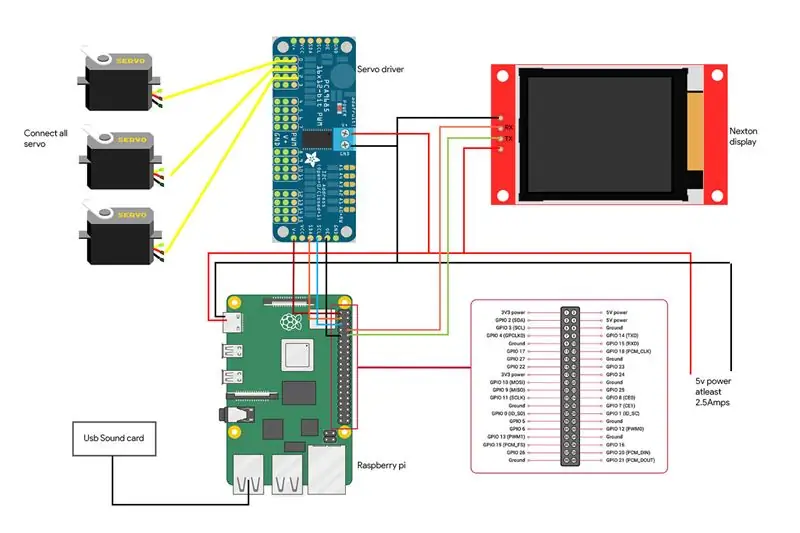
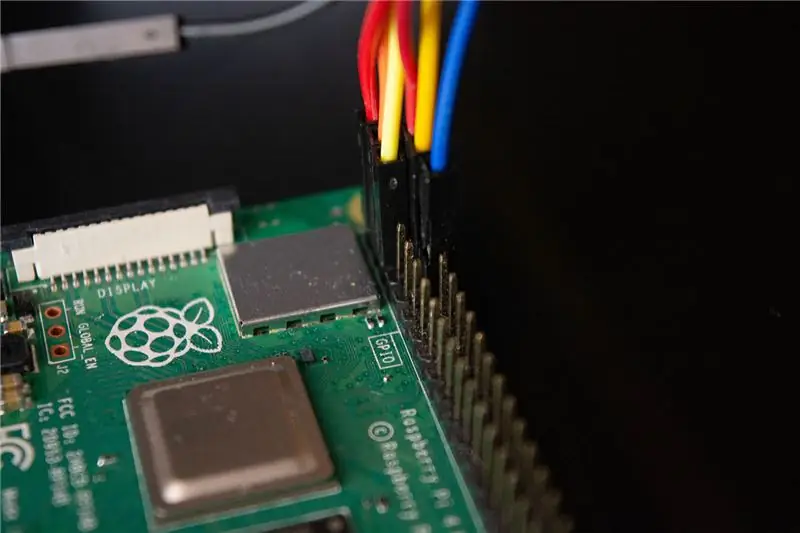

Бид Эвоныг амьдруулах эцсийн шатандаа явж байна. Энд бүрэлдэхүүн хэсгүүдийн утас диаграммыг холболтыг харуулсан зургуудтай хамт харуулав.
- Серво драйвер нь RPI -ийн SDA ба SCL I2C тээглүүртэй холбогддог.
- Дэлгэц нь RPI -ийн RX ба TX зүүтэй холбогдсон байна
- Микрофон ба чанга яригч нь USB портоор RPI -д холбогдсон USB дууны картанд холбогдсон байдаг.
Анхааруулга: RPI -ийг богиносгохоос болгоомжил. Бүх холболтоо дахин шалгаж, алдаа гаргаагүй эсэхийг шалгаарай. Чанга яригч, servo драйвер, дэлгэц бүхий бүх дагалдах хэрэгсэл нь тусдаа 5в батерейгаар тэжээгддэг бөгөөд Raspberry Pi 5v шугамыг ашигладаггүй. Raspberry pi нь зөвхөн дагалдах хэрэгсэлд өгөгдөл илгээхэд ашиглагддаг боловч тэдгээрийг асаахад ашигладаггүй.
Алхам 6: Хөөе Эвон! Намайг сонсож байна уу?
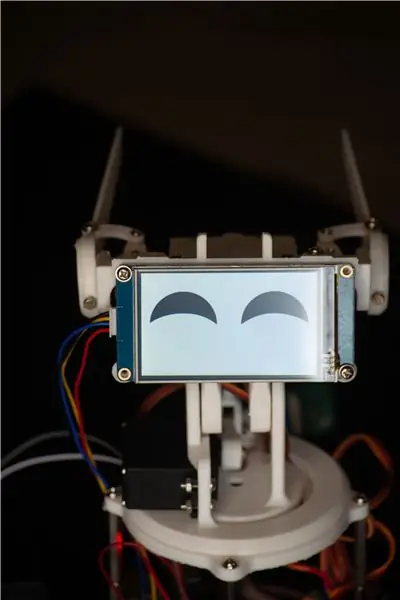
Тиймээс бид бүх дагалдах хэрэгслээ хавсаргаж шаардлагатай бүх номын санг суулгасан болно. Та бүрхүүл скриптийг ажиллуулж Ewon -ийг эхлүүлж болно./run Ewon.sh Гэхдээ энэ.sh скрипт гэж юу вэ? Ewon өөр өөр скрипт бүхий олон номын санг ашигладаг (Google туслах SDK, Snowboy, Adafruit гэх мэт). Бүх скриптийг тус тусын фолдерт байрлуулсан болно. (Бид бүх файлуудыг нэг замаар зөөж, бүх скриптүүдийг эмх цэгцтэй байлгаж болно, гэхдээ одоогоор зарим номын сангууд эх файлуудыг зөөхийг зөвшөөрөөгүй байгаа тул одоогоор бид тэдгээрийг тус тусын байршилд хадгалах болно).sh бүрхүүл скриптүүд нь эдгээр бүх скриптүүдийг байршил бүрээс нэг нэгээр нь ажиллуулдаг тул та байршил бүрт гараар очиж скриптүүдийг ажиллуулах шаардлагагүй болно. Энэ нь бүх тушаалуудыг удирдахад хялбар болгодог.
Shell скриптийг ажиллуулсны дараа "Hey Ewon!" Гэж хэлээрэй. тэгээд Эвон чамайг сонсож эхлэхийг харах ёстой. Одоо та Ewon -ийг google -ийн туслах болгон ашиглаж, түүнтэй ярих боломжтой бөгөөд Ewon -ийн хэлснээс илэрхийлэл хэрхэн өөрчлөгдөж байгааг харж болно. "Хөөе Эвон! Би өнөөдөр гунигтай байна "тэгээд Эвон чамтай хамт гуниглаж байгааг харж болно. Эвоноос онигоо асууж, хошигнол дээр инээж байгааг нь хараарай.
Алхам 7: Дараа нь юу хийх вэ?
Эвон энд зогссонгүй. Эвон одоо сэтгэл хөдлөлөө илрүүлж, харуулах боломжтой болсон ч бид үүнээс илүү ихийг хийж чадна. Энэ бол дөнгөж эхлэл.
Ирэх шинэчлэлт дээр бид хэрхэн хийх талаар ажиллах болно
- Ewon нүүр царайгаа олж, нүүрээ хянаж, нүүрнийхээ хажуугаар хөдөлнө.
- Бид дүрд илүү гүнзгийрүүлэхийн тулд дууны эффект нэмэх болно.
- Эвон тантай хамт хөдөлж чадахын тулд хөдөлгөөнийг нэмээрэй.
Тэмдэглэл: Өнөөгийн нөхцөл байдлаас шалтгаалан төслийн эд ангиудыг гаргахад маш хэцүү болсон. Энэ нь миний бараа материалд байгаа бодлыг харгалзан дизайн, функцийг өөрчлөхөд хүргэсэн. Гэхдээ би бүх хэсгийг гартаа авмагц дээрх төслийг шинэчлэх болно.
Шинэчлэлтүүд:
- Кодод зарим өөрчлөлт оруулж, бүрхүүлийн скриптийг устгасан.
- EWON -д зориулж тэгш өнцөгт хэлбэртэй биетэй болсон.
Зөвлөмж болгож буй:
Arduino хөдөлгүүртэй зургийн робот: 11 алхам (зурагтай)

Arduino Powered Painting Robot: Робот гайхалтай зураг, урлаг бүтээж чадах болов уу гэж та бодож байсан уу? Энэ төсөлд би үүнийг Arduino хөдөлгүүртэй будгийн робот ашиглан бодит болгохыг хичээж байна. Зорилго нь роботыг бие даан зураг хийж, засвар хийх чадвартай болгох явдал юм
3D хэвлэсэн Arduino хөдөлгүүртэй дөрвөлжин робот: 13 алхам (зурагтай)

3D хэвлэмэл Arduino хөдөлгүүртэй дөрвөлжин робот: Өмнөх зааварчилгаанаас харахад би роботын төслүүдийг маш их сонирхож байгааг харж байгаа байх. Өмнөх зааварчилгааны дараа би хоёр талт робот бүтээсэнийхээ дараа нохой гэх мэт амьтдыг дуурайж чаддаг дөрвөлжин робот бүтээхээр шийдсэн
Ultracapacitor хөдөлгүүртэй робот: 15 алхам (зурагтай)

Ultracapacitor хөдөлгүүртэй робот: Бяцхан Flash бол хэт багтаамжаар ажилладаг 3d хэвлэсэн робот юм. Түгжрэхээс урьдчилан сэргийлэхийн тулд тэрээр товчлуурыг сольж, замыг санамсаргүй байдлаар тохируулдаг. Тэрээр 25 минутын турш ажилладаг бөгөөд 10 ампер тогтмол гүйдлийн цахилгаан хангамж ашиглан 40 орчим секундын дотор цэнэглэх боломжтой
Баяр баясгалантай робот (Robô Da Alegria) - Нээлттэй эхийн 3D хэвлэмэл, Arduino хөдөлгүүртэй робот: 18 алхам (зурагтай)

Баяр баясгалантай робот (Robô Da Alegria) - Нээлттэй эхийн 3D хэвлэмэл, Arduino хөдөлгүүртэй робот!: Instructables Wheel уралдааны тэргүүн шагнал, Instructables Arduino уралдааны хоёрдугаар шагнал, Design for Kids Challenge тэмцээнд хоёрдугаар байр эзэлсэн. Бидэнд санал өгсөн бүх хүмүүст баярлалаа !!! Роботууд хаа сайгүй ирж байна. Үйлдвэрлэлийн програмуудаас эхлээд танд
ATX хөдөлгүүртэй автомашины стерео, 3 талын чанга яригч (гэрийн хэрэглээнд): 10 алхам (зурагтай)

ATX хөдөлгүүртэй машины стерео, 3 талын чанга яригч (гэрийн хэрэглээнд зориулагдсан): 12 вольтын батерейгүйгээр машины стерео төхөөрөмжийг хэрхэн асаах талаар судалж эхлээд удаагүй байгаа бөгөөд дараа нь цэнэглэх шаардлагатай болно. Яагаад? сайн …. учир нь би Sony mp3 cd usb aux ipod-кабель төхөөрөмжтэй, 4x52w ватт, дэд гаралттай, өөр юу байна
